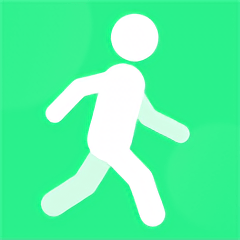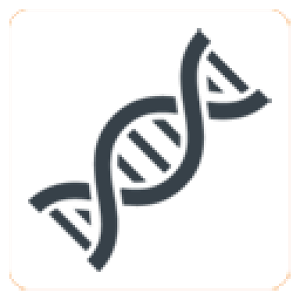360安全卫士如何卸载桌面助手
在日常使用电脑时,我们可能会安装一些辅助工具来提高工作效率,比如360桌面助手。然而,有时候我们可能不再需要这个工具,或者希望恢复桌面到最初的简洁状态。那么,如何在使用360安全卫士的情况下删除桌面助手呢?本文将为你提供几种简单而有效的卸载方法。
方法一:通过360安全卫士的功能大全卸载
1. 打开360安全卫士:确保你的电脑上已经安装了360安全卫士,并进入其主界面。
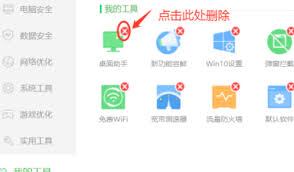
2. 进入功能大全:在主界面上方,找到并点击“功能大全”选项。
3. 查找我的工具:在“功能大全”窗口中,点击左侧的“我的工具”选项。
4. 卸载桌面助手:在“我的工具”页面中,找到360桌面助手,并点击其右侧的“×”按钮。
5. 确认卸载:在弹出的提示窗口中,点击“确定”按钮,即可开始卸载过程。
方法二:通过360桌面助手的自带菜单卸载
1. 找到360桌面助手:在桌面上找到360桌面助手的图标。
2. 打开菜单:点击360桌面助手右上角的“三横线”菜单图标。
3. 选择卸载:在弹出的菜单列表中,点击“我要卸载”选项。
4. 确认卸载:在弹出的确认卸载提示框中,再次点击“我要卸载”,即可完成卸载。
方法三:通过windows设置卸载
1. 打开windows设置:点击开始菜单或按下windows键+i快捷键,进入windows设置界面。
2. 选择应用:在设置界面中,选择“应用”选项。
3. 找到360桌面助手:在应用列表中,找到并点击360桌面助手。
4. 卸载:点击360桌面助手后的“卸载”按钮,并按照提示完成卸载过程。
方法四:通过控制面板卸载
1. 打开控制面板:按下win+r键,打开运行窗口,输入“control”并按回车,即可打开控制面板。
2. 进入程序和功能:在控制面板中,找到并点击“程序和功能”选项。
3. 选择360桌面助手:在“程序和功能”窗口中,找到360桌面助手的条目。
4. 卸载:选中360桌面助手的条目,点击上方的“卸载”按钮,并按照提示完成卸载过程。
清理残留文件
卸载完成后,为了确保系统干净无残留,建议手动清理360桌面助手的残留文件。这些文件通常位于以下目录:
- `c:⁄⁄program files (x86)⁄⁄360⁄⁄desktopassistant`(或其他类似路径)
- `c:⁄⁄users⁄⁄你的用户名⁄⁄appdata⁄⁄roaming⁄⁄360desktop`(或类似路径)
你可以手动删除这些文件夹及其内容,或者使用第三方清理工具(如ccleaner)进行清理。
注意事项
1. 重启电脑:卸载完成后,建议重启电脑,以确保卸载生效。
2. 重新安装:如果你以后想重新安装360桌面助手,可以通过360安全卫士的功能大全来搜索并重新安装。
3. 联系客服:如果在卸载过程中遇到任何问题,可以联系360官方客服或访问360官方网站查看相关的帮助文档。
通过以上几种方法,你可以轻松地从360安全卫士中删除桌面助手,恢复桌面的简洁状态。希望这篇文章能够帮助你解决问题,让你的系统更加干净和整洁。